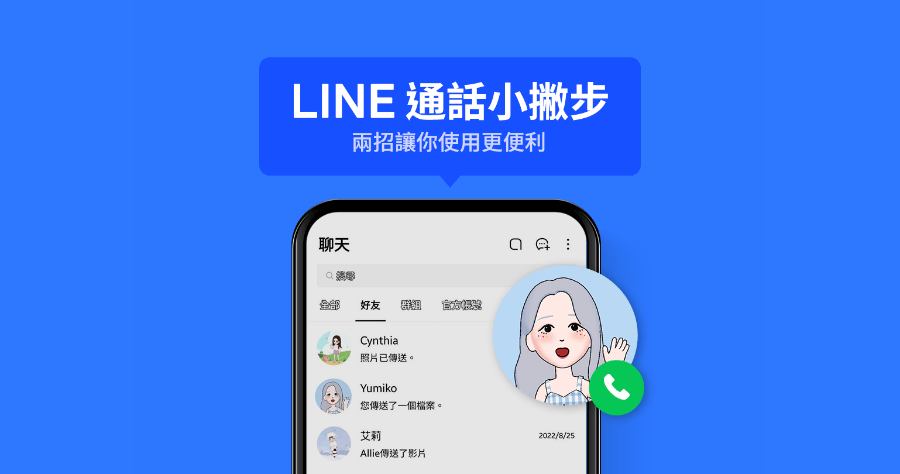LINE iPhone 來電沒聲音怎麼辦?最近時常聽到身邊使用 iPhone 的朋友有這個煩惱,當然 Android 也有一併提供解法,這邊幫大家整理解決 LINE 電話沒通知的困擾,特別是業務,每通電話幾百萬上下的朋友們,這招一定要學起來,別再錯過重要電話啦!
iOS 教學:整合通話功能
身為 iOS 用戶,是不是你各種通知設定都已開啟,但就是會有收不到來電通知 的狀況?那請記得開啟「整合 iPhone 通話功能」,此功能開啟後,可直接由 iPhone 來電畫面接聽,且將電話記錄整合到 iPhone 通話紀錄中,就能避免每次有 LINE 來電卻收不到通知的狀況囉!
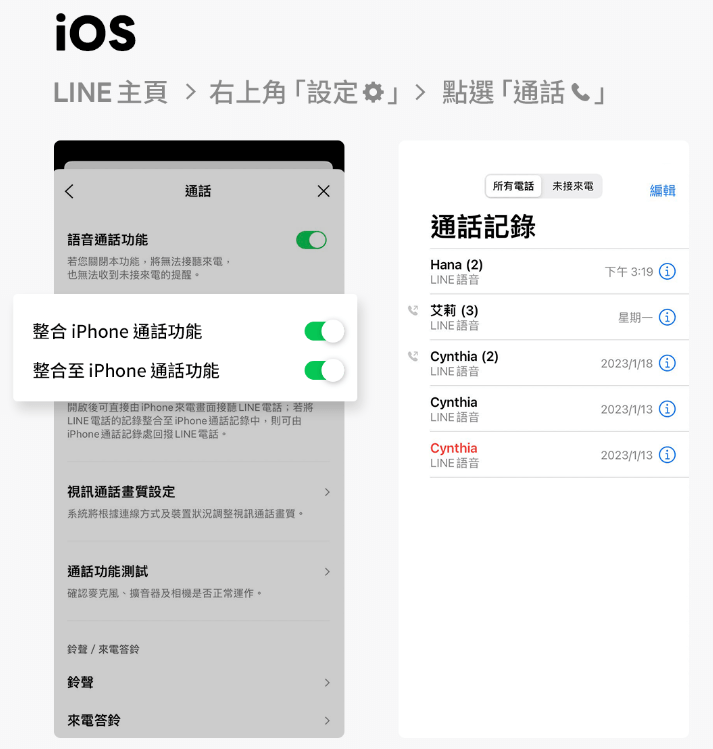
路徑:LINE 主頁 > 右上角設定(小齒輪圖示)> 通話 > 整合 iPhone 通話功能
小叮嚀:整合 iPhone 通話功能為預設開啟,如果在此功能開啟狀態下,仍收不到通知,建議進入設定,關閉此功能後再重新開啟
另外 iOS 使用者也要同步確認是否有開啟下列四項設定:
- 對話訊息的提醒開啟:LINE 主頁「設定」> 提醒 > 新訊息 > 打開
- 來電通話的提醒開啟:LINE 主頁「設定」> 通話 > 語音通話功能 > 打開
- 確認您的提醒功能是否有開啟:LINE 主頁「設定」> 提醒 > 打開
- IPhone 的「設定」 > 通知 > LINE > 允許通知(下方的「聲音」也要打開來喔!)
Android 教學:懸浮視窗語音 / 視訊通話模式
相信有不少 Android 用戶在使用 LINE 的通話或視訊功能時,如果需要切換其他功能或應用程式,要跳回通話畫面,一定會有一時找不到正在通話的對象或是聊天群組的困擾吧!這邊只要開啟「懸浮視窗語音 / 視訊通話模式」,就可以一鍵快速返回通話畫面,讓你在畫面間迅速順暢的切換自如~
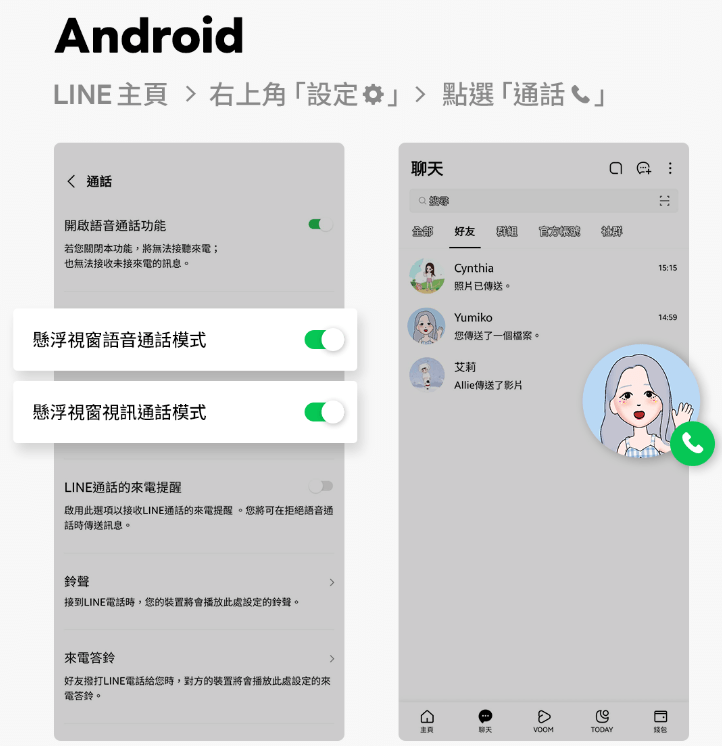
路徑:LINE 主頁 > 右上角設定(小齒輪圖示)> 通話 > 懸浮視窗語音通話模式 或 懸浮視窗視訊通話模式
Android 用戶的通知也有可能受到電池效能最佳化設定的影響,建議開啟電池「無限制」或「不受限制」的設定,就能避免接收不到 LINE 通知的狀況!
另外 Android 使用者也要同步確認是否有開啟下列三項設定:
- 確認您的提醒功能是否有開啟:LINE 主頁「設定」> 提醒 > 打開 (下方的 提醒設定 > 顯示通知 也要記得點打開喔!)
- 對話訊息的提醒開啟:LINE 主頁「設定」> 提醒 > 提醒設定 > 訊息提醒 > 打開
- 來電通話的提醒開啟:LINE 主頁「設定」> 提醒 > 提醒設定 > 通話 > 打開
- 如果上述方法都試過了卻沒有用,請試試:
- 請確認網路訊號穩定
- 請確認手機及 LINE 皆已更新至最新版本
- 若是特定好友沒有顯示通知,可以到聊天視窗中的右上角「≡」圖示 > 開啟提醒
- 如果對方是使用無聲訊息,收到訊息就不會有通知喔(延伸閱讀:認識無聲訊息)
- 請與客服聯絡,讓我們幫助你 >> 點我
評論人數:37
評論分數
5.0